Adata a munkák szívét képezik, és különösen személyes területeken gyakran a legértékesebb kincsünket jelentik. Az adatvesztés súlyos következményekkel járhat, ezért elengedhetetlen, hogy rendszeres biztonsági másolatokat készítsünk. Ez az útmutató segít megérteni és megvalósítani a különböző biztonsági mentési módszereket, hogy adatainkat az Accessben és azon túl is megőrizzük.
A legfontosabb megállapítások
- Az adatokat rendszeresen biztonsági menteni kell az elvesztés elkerülése érdekében.
- Különböző biztonsági mentési lehetőségek, például külső merevlemezek, USB-meghajtók és felhőszolgáltatások állnak rendelkezésre.
- A biztonsági mentési stratégiáknak tartalmazniuk kell a helyi és online lehetőségeket, hogy maximális biztonságot garantáljanak.
Lépésről lépésre útmutató
1. A biztonsági mentési lehetőségek megértése
Az adatok hatékony védelme érdekében fontos ismerni a különböző biztonsági mentési lehetőségeket. Ide tartoznak a külső tárolók, mint például USB-meghajtók, külső merevlemezek és felhők. Gondold át, hogy ezek közül melyik lehetőség a legmegfelelőbb számodra.
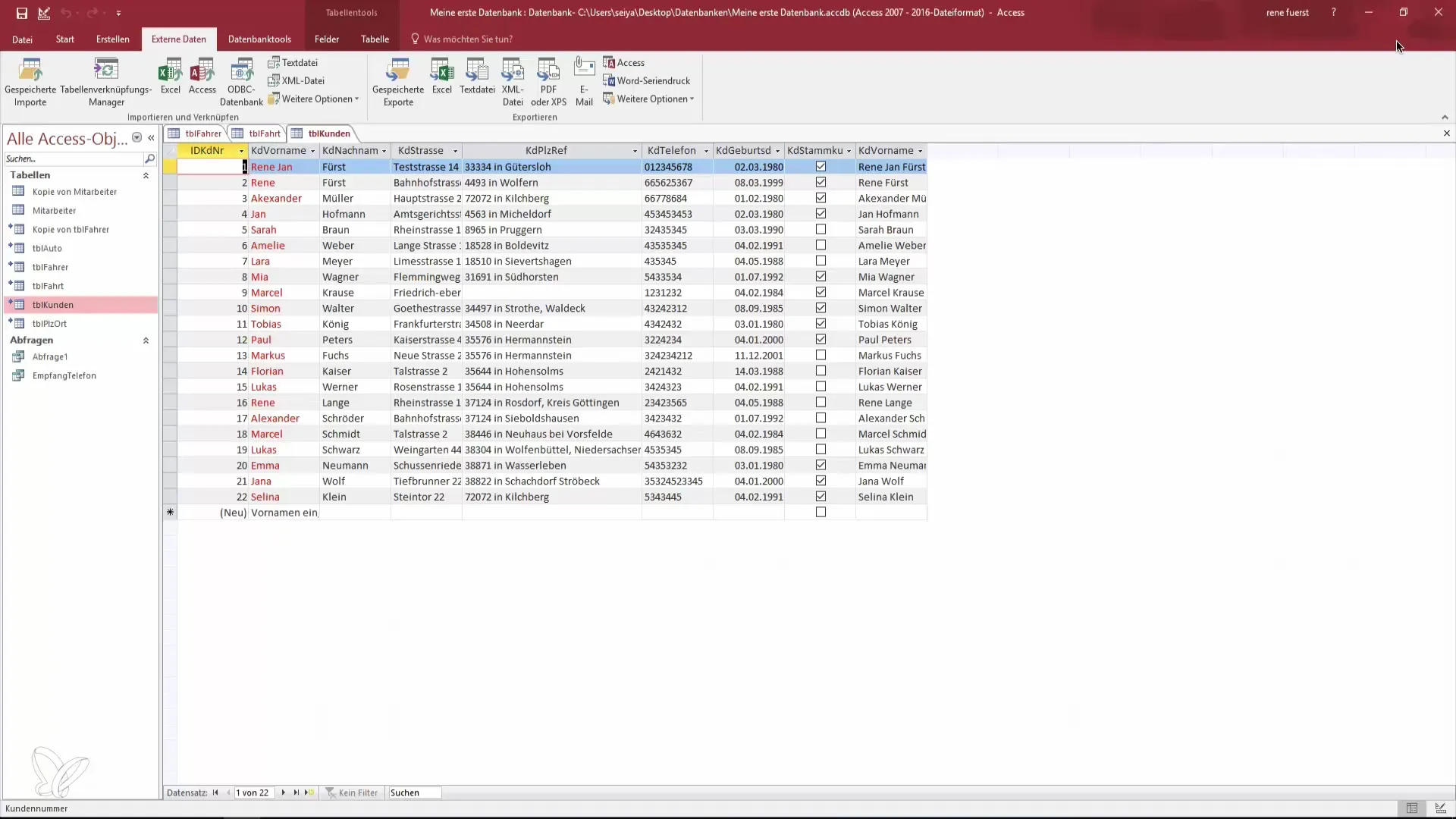
2. Külső eszközök használata
Ha van egy külső tárolóeszközöd, például USB-meghajtó vagy külső merevlemez, akkor az adatbázis-fájlt egyszerűen átmásolhatod rá. Kezdj azzal, hogy megnyitod a Microsoft Access adatbázis létrehozó eszközét, és keresd meg a biztonsági másolatot készíteni kívánt fájlt.
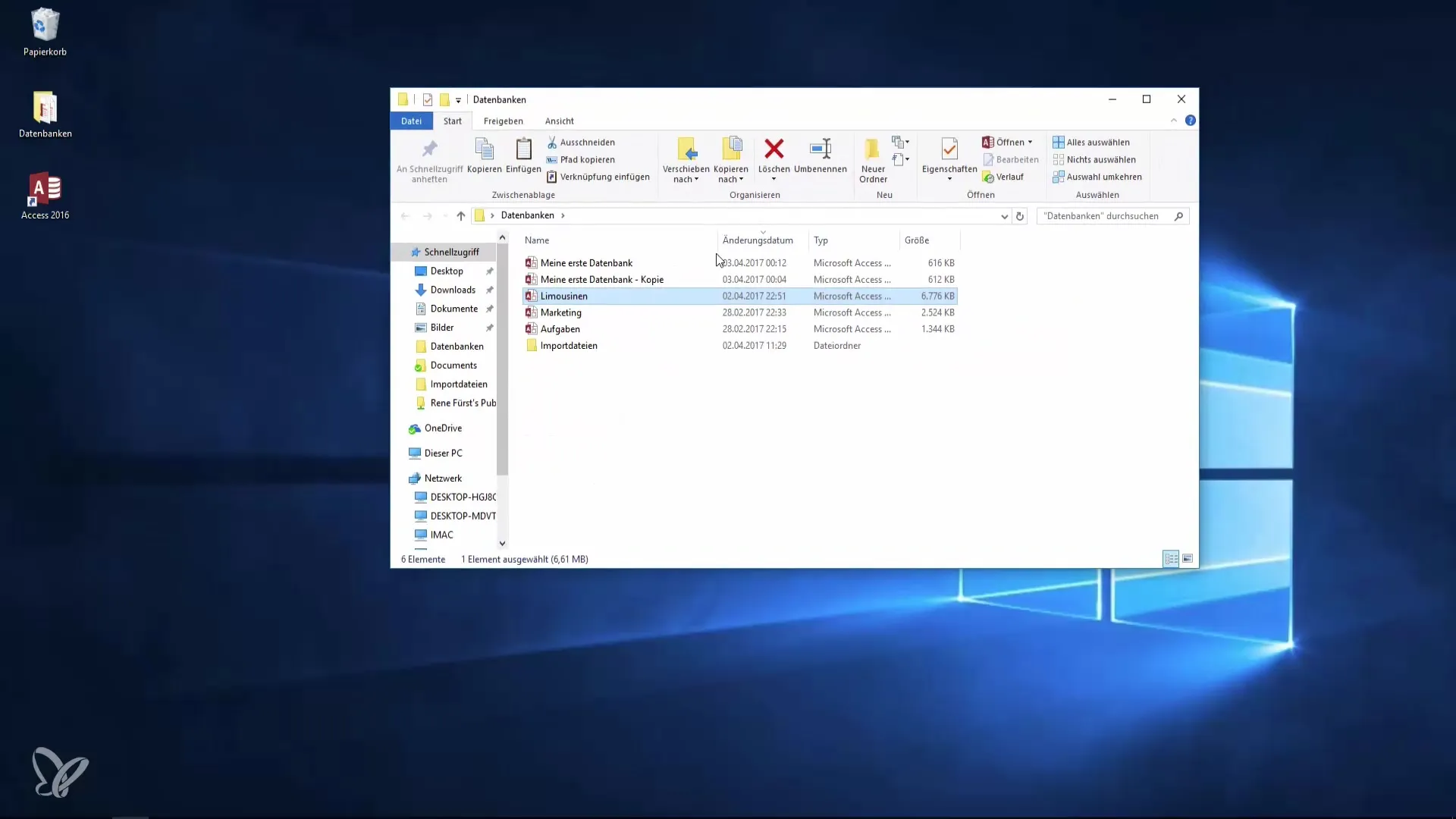
3. Biztonsági mentési mappa létrehozása
Hozz létre egy új mappát az USB-meghajtódon, hogy ott tárold a biztonsági másolatokat. Ez segít a rendezettséged fenntartásában, és biztosítja, hogy minden biztonsági másolat egy helyen legyen összegyűjtve.
4. Hálózati tárolás figyelembevétele
Ha vállalati környezetben dolgozol, érdemes lehet az adataidat egy hálózaton tárolni, ahol az IT osztály biztonsági másolatokat készít. Ez a biztonsági megoldás általában biztonságosabb és megbízhatóbb.
5. Felhőtárolás használata
Külső merevlemezek mellett felhőszolgáltatásokat is használhatsz, például Dropboxot, hogy az adataidat a felhőben tárold. Ez megvédi információidat a fizikai veszélyektől, mint például a lopás vagy tűz. Regisztrálj ingyenesen a Dropboxra és töltsd fel a fájljaidat.
6. OneDrive használata alternatívaként
A Windows 10 lehetőséget kínál a OneDrive felhőtárolóként való használatára. Döntsd el, hogy ez a lehetőség vonzóbb számodra, és építsd be a biztonsági mentési stratégiádba.
7. Gyakori biztonsági mentések készítése
Tudatosítsd magadban, hogy a fontos adatokat rendszeresen biztonsági másolatot kell készíteni. A felhasználók gyakran elhanyagolják ezt az alapvető feladatot, ami szükségtelen adatvesztéshez vezethet. Állíts be heti vagy havi emlékeztetőket, hogy biztos legyél abban, hogy nem felejted el a biztonsági másolatokat.
Összegzés – Rendszeres biztonsági mentések készítése – Gondoskodj az adataidról
Az adatok és információk értékesek, és biztonságuk rendkívül fontos. A rendszeres biztonsági másolatok elkészítése alapvető gyakorlat az adatvesztés megelőzésére. Ez az útmutató különböző lehetőségeket mutatott be, akár helyi, akár felhőalapú, hogy biztosítsa az adataid megfelelő védelmét. Rajtad múlik, hogy felelősségteljesen bánj az adataiddal.
Gyakran ismételt kérdések
Milyen gyakran kell biztonsági másolatot készítenem az adataimról?Azt javasoljuk, hogy az adataidat legalább hetente egyszer biztonsági másolatot készítsd.
Mi a legjobb biztonsági mentési lehetőség?A megfelelő biztonsági mentési lehetőség az egyéni igényeidtől függ. Legtöbbször a helyi tárolás és a felhő kombinációja biztonságosabb.
Hogyan védem meg az adataimat a lopás ellen?Használj felhőszolgáltatásokat, és tartsd fizikailag a tárolóeszközöket biztonságos helyen.
Mi történik, ha a számítógépem elromlik?Ha rendszeresen készítesz biztonsági másolatot, könnyen helyreállíthatod az adataidat egy másik eszközön.
Tehát mindig manuálisan kell készítenem a biztonsági másolatokat?Vannak szoftvermegoldások, amelyek automatikus biztonsági másolatokat tesznek lehetővé, így megkönnyítve a manuális munkát.


